Зачатую, приобретая флеш накопитель, мы доверяем указанным на упаковке характеристикам. Иногда при работе флешка ведет себя неадекватно, тогда возникают вопросы про ее реальную скорость. Сразу нужно уточнить, что у данных изделий скорость подразумевает 2 показателя: скорость записи и скорость чтения. Давайте рассмотрим, как проводится тест скорости флешки разыми способами.
Как проверить скорость флешки?
Данный процесс может быть выполнен как средствами операционки Виндовс, так и с использованием специализированных утилит.
Сейчас на рынке технологических услуг большое число софта, который позволяет осуществить тестирование флешки для определения ее быстродействия. Изучим самые популярные среди них.
USB-Flash-Banchmark
- Скачиваем софт с официального сайта, устанавливаем его.
- Запускаем программу. В основном окне выбираем в разделе «Drive» необходимую флешку, с «Send Report» снимаем флажок и кликаем на кнопку «Benchmark».
- Софт запустит процесс тестирования скорости флешки. Результат будет продемонстрирован справа, а график скорости – внизу.
В окне результата будут указаны следующие показатели:
- «Read speed» — скорость чтения.
- «Write speed» — скорость записи.
Они на графике соответственно отмечены зеленой и красной линией.
Софт для тестирования осуществляет загрузку файлов с общим размером в 100 Мб три раза для записи и три раза для чтения. Затем выводится средний показатель «Averge». Процесс тестирования осуществляется с разными файловыми пакетами по 16, 8, 4, 2 Мб. По результатам теста видно значение максимальной скорости записи и чтения.
Кроме самого софта, можно перейти в usbflashspeed (бесплатный сервис), где в поисковой строке вводится название и объем флешки и изучить ее параметры.
Check Flash
Данная утилита полезна тем, что во время тестирования рабочей скорости флешки, делает ее проверку на наличие ошибок. Перед применением необходимую информацию следует скопировать на иной диск.
- Устанавливаем и запускаем софт.
- В главном окне нужно указать диск для проверки, в меню «Действия, выбираем значение «Запись и чтение».
- Кликаем на кнопку «Пуск!».
- Отобразится окно, где будет предупреждение про уничтожение данных с флешки.
- Кликаем «ОК» и ожидаем результата.
После завершения тестирования, флешку следует отформатировать. Необходимо использовать стандартную процедуру Виндовс.
H2testw
Утилита полезная для тестирования карт памяти и флешек. С ее помощью можно проверить показатель скорости работы изделия, а также определить ее реальный объем. Необходимо сохранить нужную информацию на иной диск перед использованием.
- Скачиваем и запускаем софт.
- В главном окне выполняем такие настройки:
- Указываем язык интерфейса, к примеру, «English».
- В меню «Target» выбираем флешку с использованием кнопки «Select target».
- В меню «Data volume» указываем «all available space», чтобы тестировать всю флешку.
- Для запуска тестирования необходимо кликнуть на «Write+Verify».
- Будет начато тестирование скорости записи флешки. После окончания процесса отобразятся данные про скорость чтения и записи.
CrystalDiskMark
Эта утилита одна из наиболее применяемых для тестирования скорости накопителей USB.
- Скачиваем с официального ресурса и устанавливаем прогу.
- Запускаем ее. Будет открыто главное окно.
- В нем выбираем такие показатели:
- Используемая флешка – «Устройство для проверки».
- Можно поменять «Объем данных» для теста, выбрать только часть раздела.
- Можно поменять «Количество проходов» для осуществления теста.
- В утилите предусмотрено четыре «Режима проверки», которые демонстрируются с левой стороны вертикально (есть тесты для последовательного чтения и записи, а есть для случайного).
- Нажимаем на «ALL», чтобы запустить все тесты.
После окончания работы утилита продемонстрирует итоги всех тестов на скорость записи и чтения. Программа в текстовом виде сохраняет отчет. Для этого следует в меню выбрать раздел «Скопировать результат теста».
Flash Memory Toolkit
Существуют более сложные программы, в которых содержится полный комплекс разнообразных функций для работы с флешками. Имеют они возможность тестирования скорости. К таким программам проверки скорости флешки относится Flash Memory Toolkit.
- Устанавливаем и запускает софт.
- Выбираем в главном окне в разделе «Device» необходимое для проверки устройство.
- Слева в вертикальном меню выбираем «Low-level Benchmark».
Данная функция осуществляет низкоуровневое тестирование, выполняет проверку потенциала флешки на запись и чтение. Демонстрируется скорость в Мб/с.
Перед применением этой функции, важные файлы с флешки необходимо скопировать на иной диск.
Средства ОС Windows
Задачу можно выполнить с использованием обычного проводника Виндовс. Чтобы проверить скорость записи выполняем:
- Подготавливаем файл с большим размером, желательно более 1 гига, к примеру, фильм.
- Запускаем на флешку его копирование.
- Отроется окно, где будет отображен процесс копирования.
- Нажимаем «Подробнее».
- Будет открыто окно, где указывается скорость записи.
Чтобы проверить скорость чтения, необходимо запустить обратное копирование. Будет видно, что она больше скорости записи.
Во время проверки подобным способом нужно учитывать, что показатель скорости не будет постоянно одинаковым. На ее значение оказывает влияние размер копируемого файла, загрузка процессора и другие факторы.
Второй способ, доступный каждому пользователю Виндовс, заключается в применении файлового менеджера. Зачастую применяется Total Commander, входящий в состав стандартных утилит, которые уже установлены вместе с операционкой. Если программы нет на компьютере, то скачиваем ее с официального ресурса. Затем выполняем такие шаги:
- Выбираем для копирования файл побольше.
- Запускаем процесс копирования на флешку. Для этого просто передвигаем его из одной области окна в другую, где демонстрируется съемный носитель.
- Во время копирования будет открыто окно, где отображается сразу скорость записи.
- Чтобы получить данные скорости чтения, следует выполнить обратную процедуру: запустить копирование данных с флешки на диск.
Данный метод удобен благодаря быстродействию. Его отличие от специализированных утилит в том, что не требуется ожидать результатов теста, такую информацию видно по ходу рабочего процесса.
Как увеличить скорость флешки?
Если с ПК все в порядке, то виновником медленной передачи данных является сама флешка. Бюджетные флешки не демонстрируют внушительных показатели скорости записи данных. Обычным явлением для таковых стала скорость передачи 5-7 Мб/с с интерфейсом USB 2.0.
Приобретенная в расчете на быструю запись флешка с интерфейсом 3.0 будет работать идентично, как и USB 2.0, если более интерфейс 3.0 компьютер не поддерживает. Для получения производительности USB 3.0, таким разъемом должны быть оборудование порты компьютера.
Если информация медленно копируется на флешку, подключенную к разъему на передней панели корпуса компьютера, можно ее протестировать после подключения к портам сзади корпуса. На переднюю панель могут быть вынесены устаревшие порты, а разъемы системной платы предусматривают современные интерфейсы.
На бюджетных и устаревших компьютерах замедленная передача данных на накопитель USB может быть связана со слабой аппаратной начинкой, медленным жестким диском или малым объемом оперативки. В данном случае поможет апгрейд компьютера.
Как увеличить значение скорости передачи на флешку программными средствами?
Если проблема заключается в низкой скорости записи информации самой флешки, то существенно увеличить процесс копирования данных на нее не получится, даже при использовании производительного компьютера. Программные средства только незначительно увеличат скорость записи.
Если требуется на флешку скопировать мелкие файлы, то их лучше объединить в единый архив, а на сам накопитель размещать данный архивный файл. Один большой файл будет скопирован быстрее, чем множество мелких. Во время копирования маленьких файлов, могут «проседать» даже производительные накопители USB.
Можно ускорить перенос на флешку файлов с применением специальных утилит, которые выигрывают у стандартных средств компании Виндовс определенную долю производительности из-за собственных алгоритмов работы. Подобная программа для быстрого копирования – это WinMend File Copy. Софт можно скачать бесплатно с официального ресурса.
WinMend File Copy отличается русскоязычным интерфейсом, поддерживает настройку буфера, пакетное копирование файлов и может возобновить передачу информации с места разрыва.
Очень маленькая программа для оценки скорости работы дисков, SSD накопителей и флешек. Данная программа в процессе тестирования записывает на флешку данные в виде файлов разного размера, после этого считывает записанные данные. В процессе получаем графическую зависимость скорости чтения/записи от размеров копируемых файлов. Чем выше данные показатели, тем лучше качество тестируемого накопителя, что вполне понятно.Еще одной особенностью данной программы является возможность делать сравнение накопителей, т.е. к примеру если протестировать одну флешку, а затем провести тест новой флешки не закрывая программу, то на одном графике мы получим наложение кривых с обоих измерений. Таким образом сразу будет видна разница между тестируемыми накопителями.Еще одной приятной мелочью данной программы является то, что она весит всего несколько килобайт и не требует установки для работы. Демонстрацию примеров измерений можно посмотреть на закрепленных скриншотах чуть ниже.Официальный сайт (не работает)Версия программы: 1.0 (Portable)Поддержка русского языка: НЕТПоддержка ОС: 10 / 8.1 / 8 / 7 (64 | 32 bit) Скриншоты к программе:
Скачать программу USB Flash Benchmark (Portable):
[36,21 Kb] (cкачиваний: 900)Прочие программыПохожее кино


Факты
- Произведено 6200 тестов с публикацией на сайте.
- Протестировано 4800 устройств с различными серийными номерами.
- Ежедневно на сайт заходит около 150 человек из них 40% это вернувшиеся пользователи.
- Несмотря на англоязычный интерфейс и отсутствие прямых конкурентов на западном рынке, 75% пользователей знают русский язык.
- Люди не хотят вводить названия своих устройств.
- Ссылка на наш сайт была обнаружена в ноябрьском выпуске журнала Хакер.
- Проект никак не рекламировался и не продвигался кроме анонсов на Хабре.
- Реклама на сайте приносит около 300 рублей в месяц.
- На протяжении девяти месяцев мы практически не вносили изменений в бенчмарк и сайт проекта.
- Сайт написан на django, протокол используется thrift, интерфейс на .net 2.0, а процедура тестирования на C.
- Нет Linux/MacOS версий, бенчмарк работает только под Microsoft Windows.
Вывод
Каким бы не был проект актуальным и нужным, сам по себе он не взлетит. При всем интересе к проекту с точки зрения пользователей, проект не набирает даже 1000 уников в день. В связи с фактом №5, в базе данных содержится огромное количество не подписанных устройств. Была попытка внедрять алгоритмы интеллектуального анализа данных, но к сожалению по уже собранным данным это сделать почти невозможно, для этого мы выпускаем новую версию сайта и клиента собирающую большее количество информации об устройстве.
В новой версии
Изменения в утилите тестирования:
- Добавлен график скорости.
- Выводится VID и PID устройства. (USB Vid and Pid — код изготовителя и код продукта для используемого USB-устройства).
- Снято ограничение на тестирование различных накопителей, теперь можно тестировать даже жесткие диски(не рекомендуется). Результаты тестирования чего-либо кроме флэш накопителя не попадут в общий топ на сайте.
Изменения на сайте проекта:
- На сайте теперь отображается диапазон скоростей для каждого размера блока.
- На сайте теперь отображается файловая система протестированного устройства.
- Появился фильтр по размерам накопителя.
P.S. Ждем от вас предложений, тестов и вашего видения ситуации и перспектив проекта.Используемые источники:
- https://hddiq.ru/usb-flash-nakopiteli/test-skorosti-fleshki
- https://4dvs.ru/122-usb-flash-benchmark.html
- https://habr.com/post/116103/
 ТОП-12 Лучших USB флешек на все случаи жизни: для музыки, фильмов и резервного хранения данных
ТОП-12 Лучших USB флешек на все случаи жизни: для музыки, фильмов и резервного хранения данных Самые популярные USB флеш накопители (флешки) на Алиэкспресс
Самые популярные USB флеш накопители (флешки) на Алиэкспресс Две флешки USB3.0 с аппаратной защитой от записи Netac U335S
Две флешки USB3.0 с аппаратной защитой от записи Netac U335S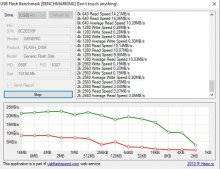
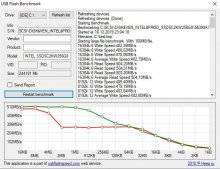
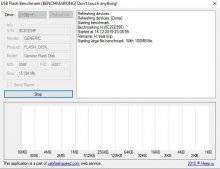
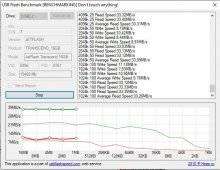
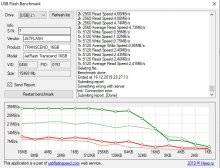
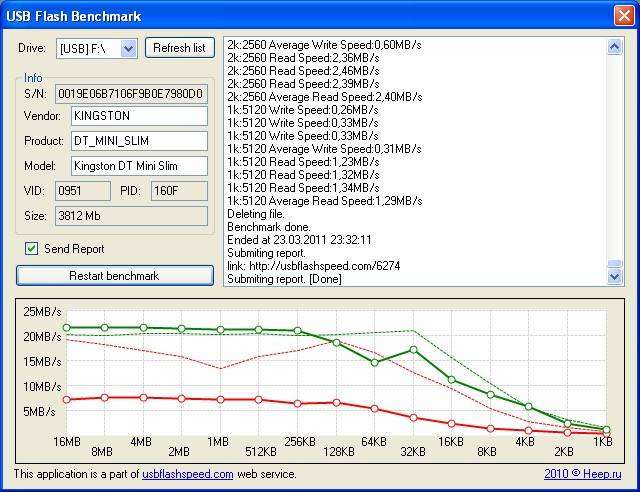
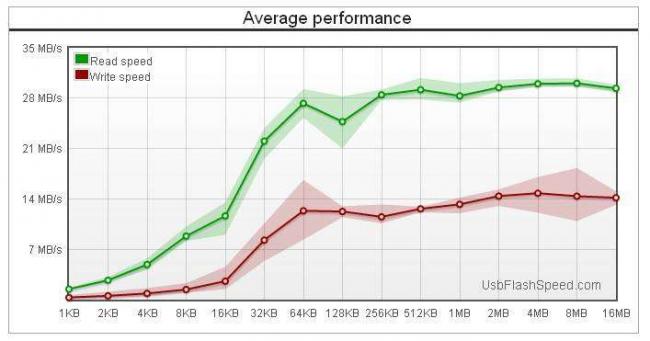



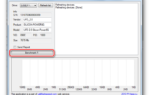 Как проверить скорость флешки на запись и чтение
Как проверить скорость флешки на запись и чтение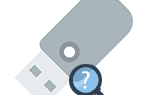 Generic storage device usb device что это
Generic storage device usb device что это Как прошить контроллер флешки – ответ внутри
Как прошить контроллер флешки – ответ внутри Подборка 12 самых быстрых USB 3.0 флешек с Aliexpress
Подборка 12 самых быстрых USB 3.0 флешек с Aliexpress